Så här lägger du till ditt eget musik till Apple Music

Apple Music har varit tillgängligt för allmänheten under ungefär en månad nu, och hittills ser tjänsten ut att den bara fortsätter att hämta ånga eftersom fler icke-strömmande iPhone-ägare konverterar. Men vad gör du om du vill slå samman din nuvarande samling indie hits, självinspelade spår och underjordiska låtar till Apples växande direktörsarkiv?
Tack vare processen med att importera din egen musik till Apple Music Library , och fungerar både från iTunes-skrivbordsklienten och vilken musik du har lagrat eller spelat in på din mobila iOS-enhet.
Initial Setup
I början när du går med i Apple Music skannar tjänsten automatiskt alla lokala bibliotek du behöver se om du har någon musik som redan är tillgänglig i direktuppspelningsarkivet.
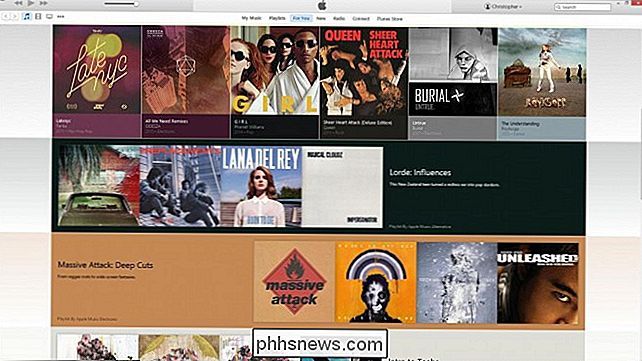
Om det inte registreras några träffar på den musik du vill lägga till kan du börja processen med att importera din egen musik till iTunes / iCloud Ekosystem för lagring och uppspelning.
Lägga till låtar
Först, gå in i iTunes-menyn med hjälp av skrivbordsklienten. Klicka på ikonen längst upp till höger och välj alternativet Lägg till fil till bibliotek i rullgardinsmenyn.
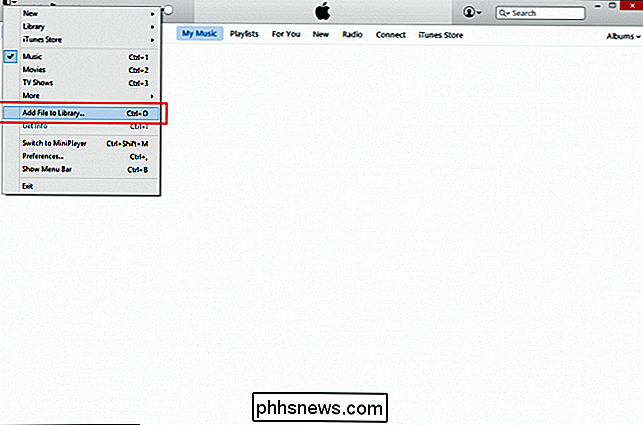
Hitta den låt du vill lägga till från din dator och öppna den i iTunes.
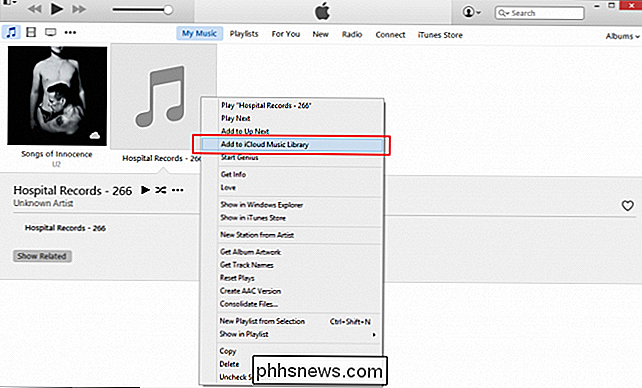
En gång filen är synkroniserad, du kan antingen skapa en spellista med den inklusive musik som köptes på ditt iTunes-konto eller inkludera det i ett bibliotek med dina favoriterade och sparade Apple Music-spår.
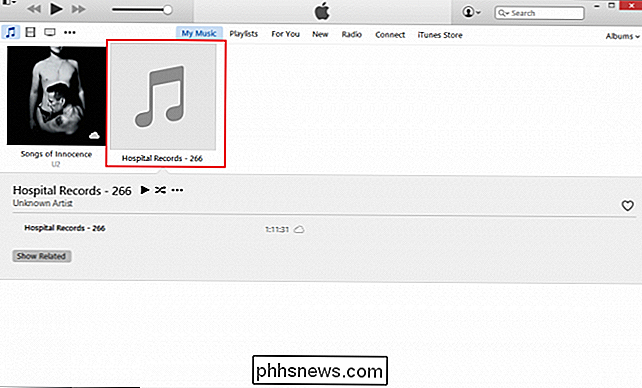
Formatbegränsningar och regler
Innan du laddar upp, Alla låtar som kodas i formatet WAV, ALAC eller AIFF kommer att transcode-ras till en separat temporär AAC 256 Kbps-fil lokalt, även om originalfilerna kommer att förbli intakta. Du måste också vara säker på att hela iTunes iCloud Music Library är aktiverat så att du inte förlorar några spår mellan skrivbordet, datorn och mobila enheter under hela uppladdningen.
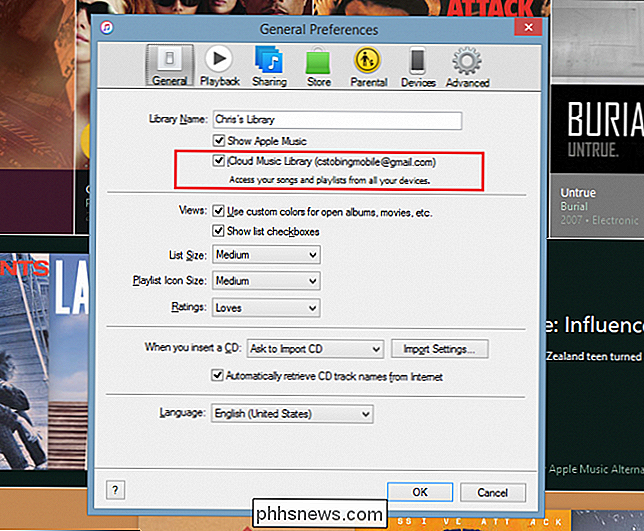
I samma serie begränsningar, till och med specifika MP3 filer (såväl som AAC) måste uppfylla vissa kriterier innan de godkänns för synkronisering av Apple Music.
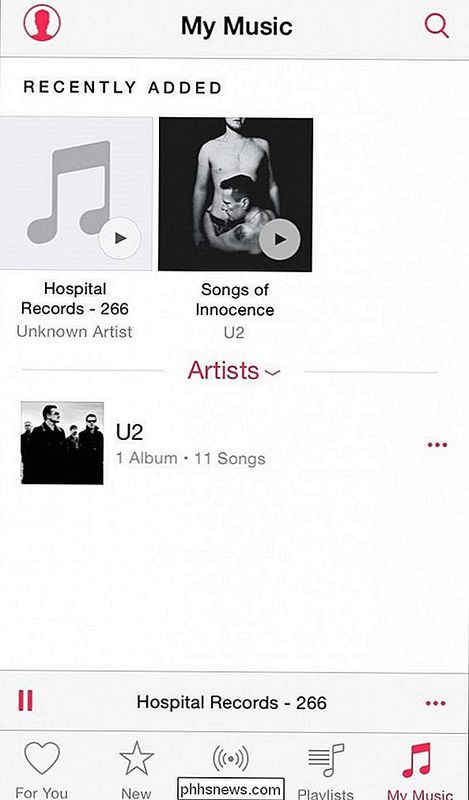
När musiken har skannats och godkänts av tjänsten kommer du att kunna skapa spellistor som sömlöst.
När sången läggs till i iTunes iCloud Music Library kan du komma åt dem från vilken som helst iOS-enhet du väljer så länge spåret inte är DRM krypterat av en tredje part.
Bildkrediter: Apple iTunes, Wikimedia 1

Vad är en .CRDOWNLOAD-fil och kan du radera den?
Om du använder Google Chrome finns det en bra chans att du har sett filer med ".cdownload" -tillägget i katalogen Nedladdningar . Google Chrome skapar en varje gång du börjar ladda ner en fil. Dessa .cdownload-filer bytas automatiskt om när en nedladdning slutförs framgångsrikt, men kan hålla fast om det finns ett hämtningsfel.

Så här söker du i Windows File Explorer genom att bara skriva
Som standard när du öppnar File Explorer i Windows och börjar skriva, rullar den ner till mappar som börjar med de bokstäver du skriver in . Detta kan vara praktiskt, men om du föredrar kan du ändra det här beteendet så att du skriver i stället till sökrutan istället. I vilket öppet filfönster som helst, klicka på Arkiv-menyn och välj sedan "Ändra mapp och sökalternativ .



